La fonctionnalité Créer une intervention de déplacement, sur l’application de gestion de stocks K inventory, permet de déplacer aisément des références et des dossiers.
Cette fonctionnalité permet de créer une intervention de déplacement pour déplacer des références d’un endroit à un autre. Il est également possible de planifier l’intervention en précisant les dates de début et de fin.
Les tâches peuvent être assignées à un utilisateur ou à un groupe d’utilisateurs pour que l’intervention soit correctement réalisée.
1. Dans le menu de gauche, cliquez sur l’icône Interventions.
2. Cliquez sur Créer une intervention.
3. Dans la zone Description de la section Action sur stock, cliquez sur le bouton Déplacement.
4. Complétez les informations de la page Création d’une intervention de déplacement :
- Titre
- Date de début
- Date de fin
 Création d’une intervention de déplacement
Création d’une intervention de déplacement
5. (Optionnel) Pour retirer une étape non obligatoire, décochez sa check box.
Par exemple, décochez les tâches Préparation du matériel et Réservation des références.
6. Pour assigner une tâche à un utilisateur ou un groupe d’utilisateurs, cliquez sur Assigner à, puis cliquez sur l’icône ![]() .
.
7. Enregistrez vos changements avec le bouton Sauvegarder.
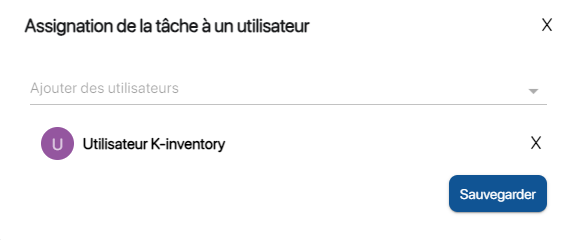
Sélection du compte assigné à la tâche
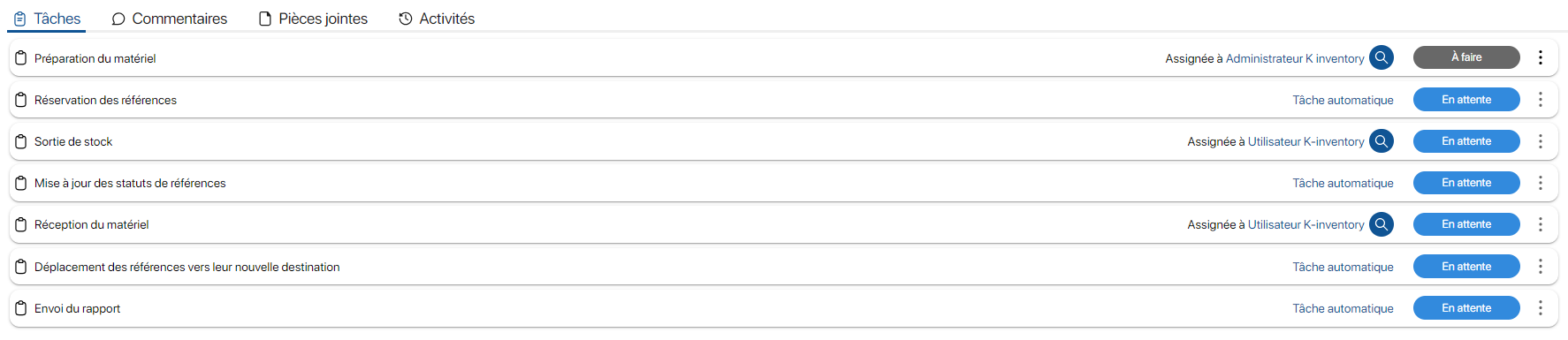
Résultat de la création d’une intervention de déplacement
8. Enregistrez vos changements avec le bouton Sauvegarder.
9. Pour sélectionner les références à déplacer, cliquez sur l’icône ![]() puis sur le bouton Ouvrir ou cliquez sur le nom de la tâche Préparation du matériel.
puis sur le bouton Ouvrir ou cliquez sur le nom de la tâche Préparation du matériel.
10. Dans Emplacement de départ et Périmètre de destination, sélectionnez le dossier où sont localisés les références et dossiers à sortir du stock.
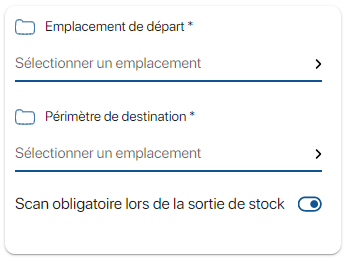 Sélection du périmètre
Sélection du périmètre
11. Dans Liste des références à sortir, cliquez sur l’icône ![]() pour scanner les références à ajouter dans l’intervention.
pour scanner les références à ajouter dans l’intervention.
 Sélection d’une référence grâce au scanne de l’identifiant ou du code-barres
Sélection d’une référence grâce au scanne de l’identifiant ou du code-barres
12. Dans Liste des références à sortie, cliquez sur l’icône Recherche pour effectuer une recherche manuelle.
13. Dans le pop-up Rechercher une référence, sélectionnez une catégorie permettant d’effectuer un premier filtre sur la recherche d’une référence ou d’un dossier.
![]() Sélection d’une référence
Sélection d’une référence
14. Dans la liste de références affichées, cliquez sur l’icône ![]() de la référence à ajouter.
de la référence à ajouter.
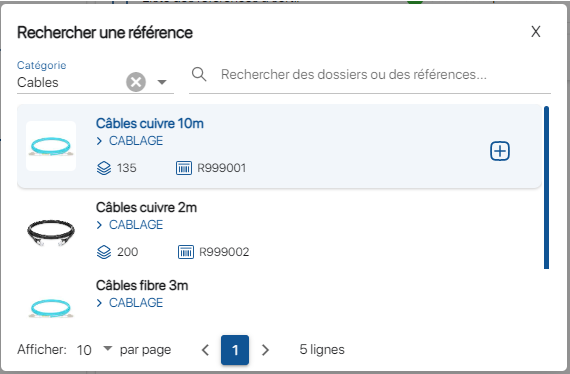 Sélection de références
Sélection de références
15. Dans le champ Quantité, saisissez le nombre de produit devant être déplacé.
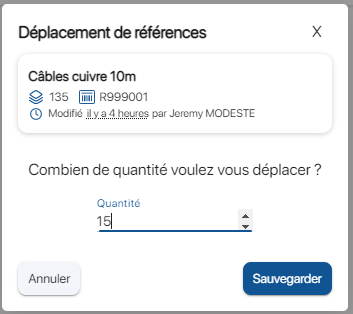 Pop-up de recherche d’une référence
Pop-up de recherche d’une référence
16. Enregistrez la quantité renseignée avec le bouton Sauvegarder.
17. Dans Liste des références à sortir, cliquez sur l’icône ![]() pour scanner les références à ajouter dans l’intervention.
pour scanner les références à ajouter dans l’intervention.
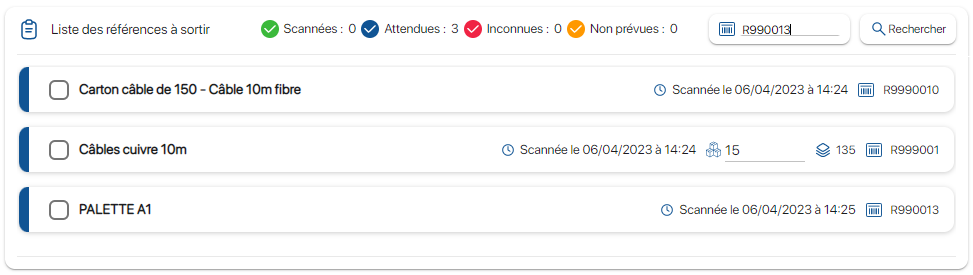 Liste des références et dossiers à déplacer
Liste des références et dossiers à déplacer
18. Pour supprimer une référence ou un dossier de la liste des références à sortir, cliquez sur l’icône ![]() de la ligne concernée, puis sur l’icône
de la ligne concernée, puis sur l’icône ![]() .
.
19. Enregistrez vos changements avec le bouton Sauvegarder.
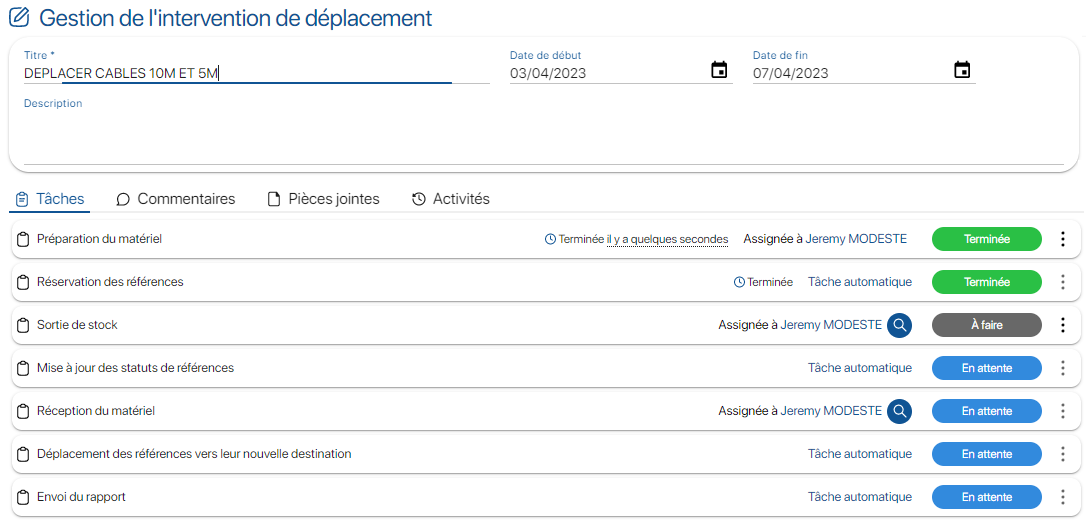 Résultat de la création de l’intervention de déplacement
Résultat de la création de l’intervention de déplacement
Pour continuer votre navigation, voici quelques articles en lien avec cette page :
 Changement du statut de l’équipement en Réservé
Changement du statut de l’équipement en Réservé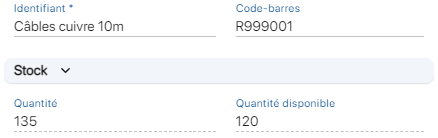 Produit – mise à jour du champ Quantité disponible
Produit – mise à jour du champ Quantité disponible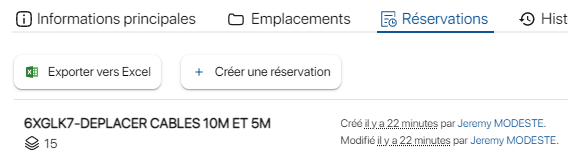 Produit- Création d’une nouvelle réservation
Produit- Création d’une nouvelle réservation